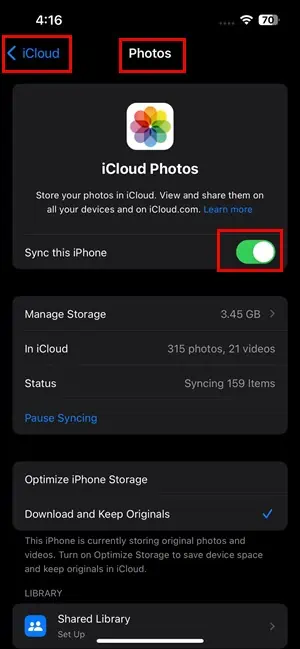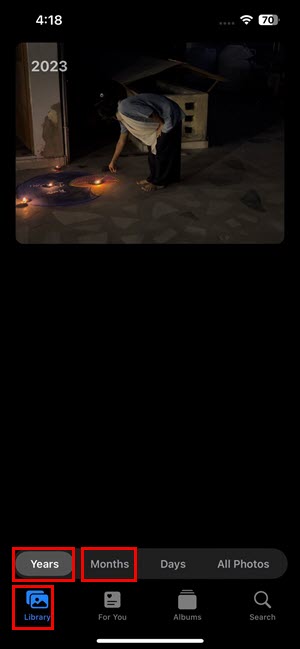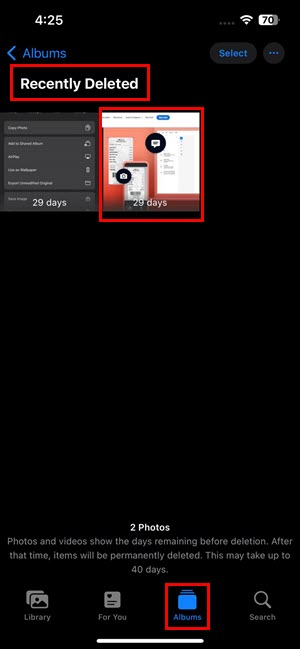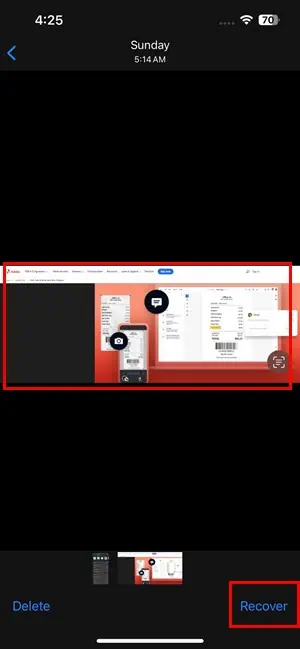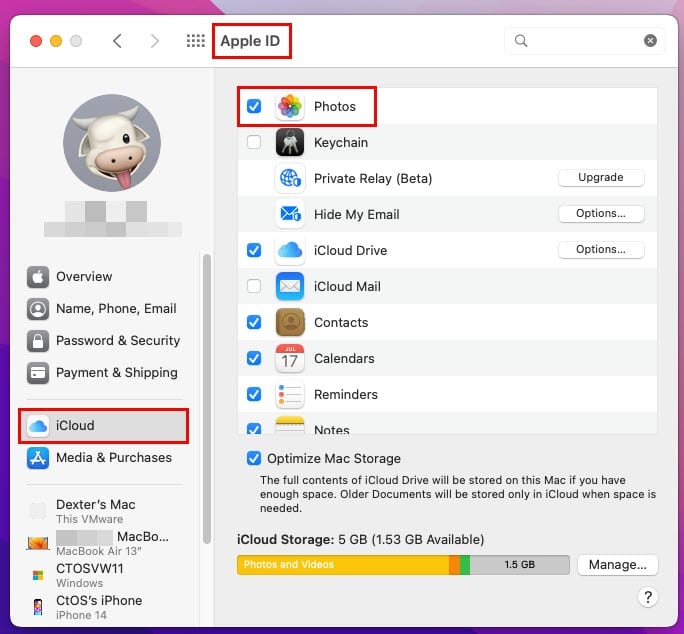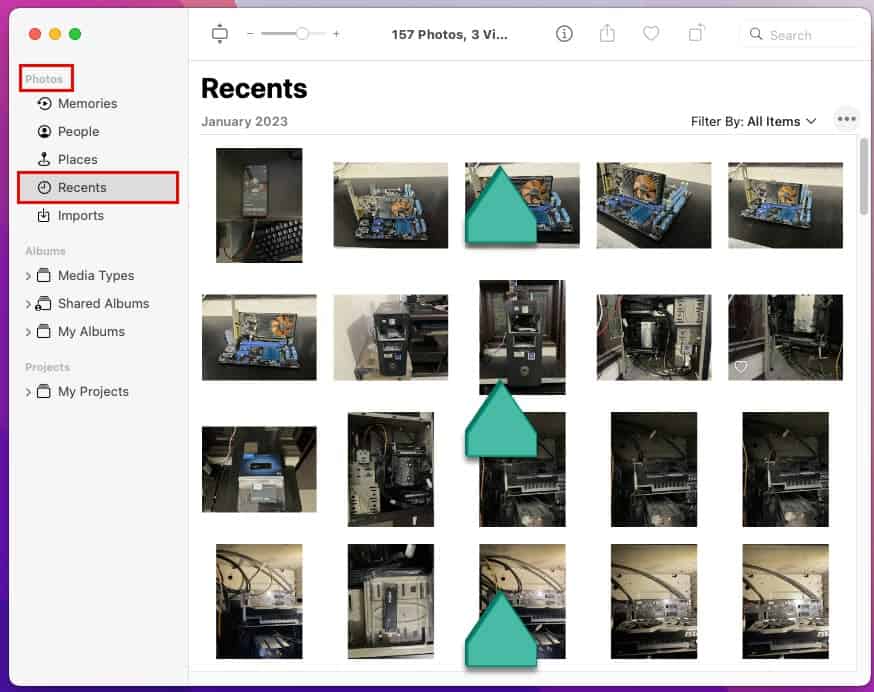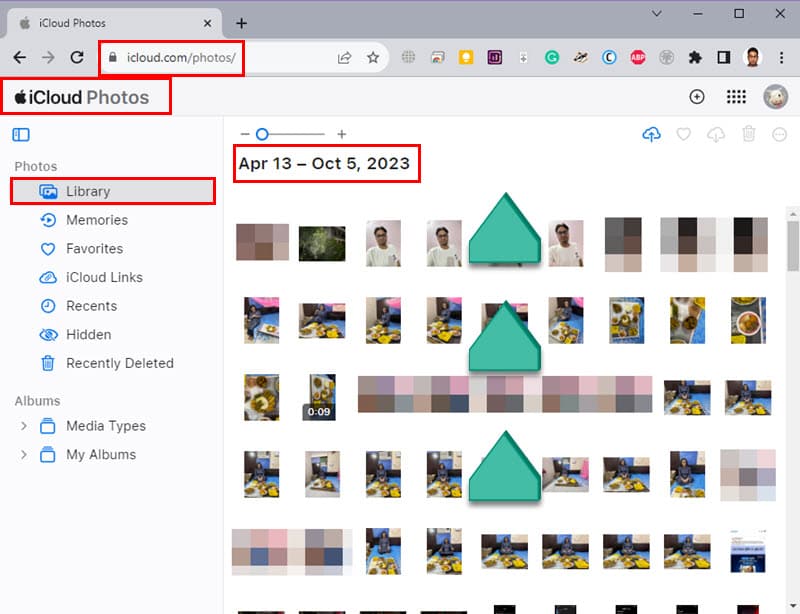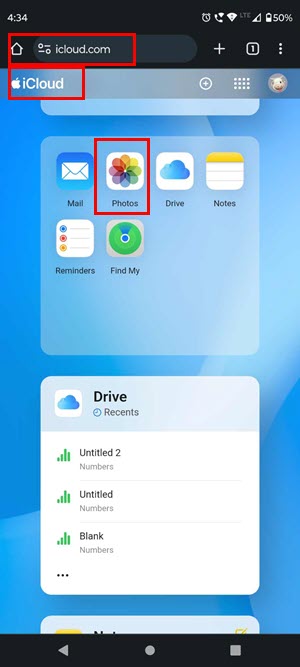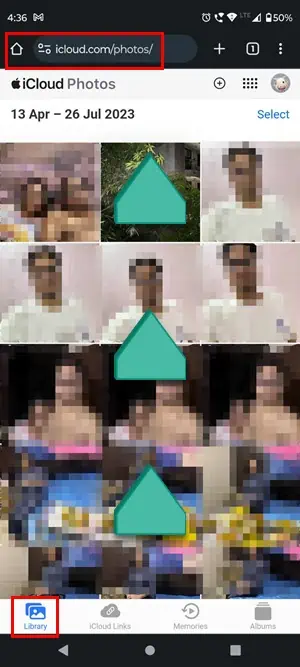Sådan får du gamle billeder fra iCloud: 5 enkle måder
4 min. Læs
Udgivet den
Læs vores oplysningsside for at finde ud af, hvordan du kan hjælpe MSPoweruser med at opretholde redaktionen Læs mere
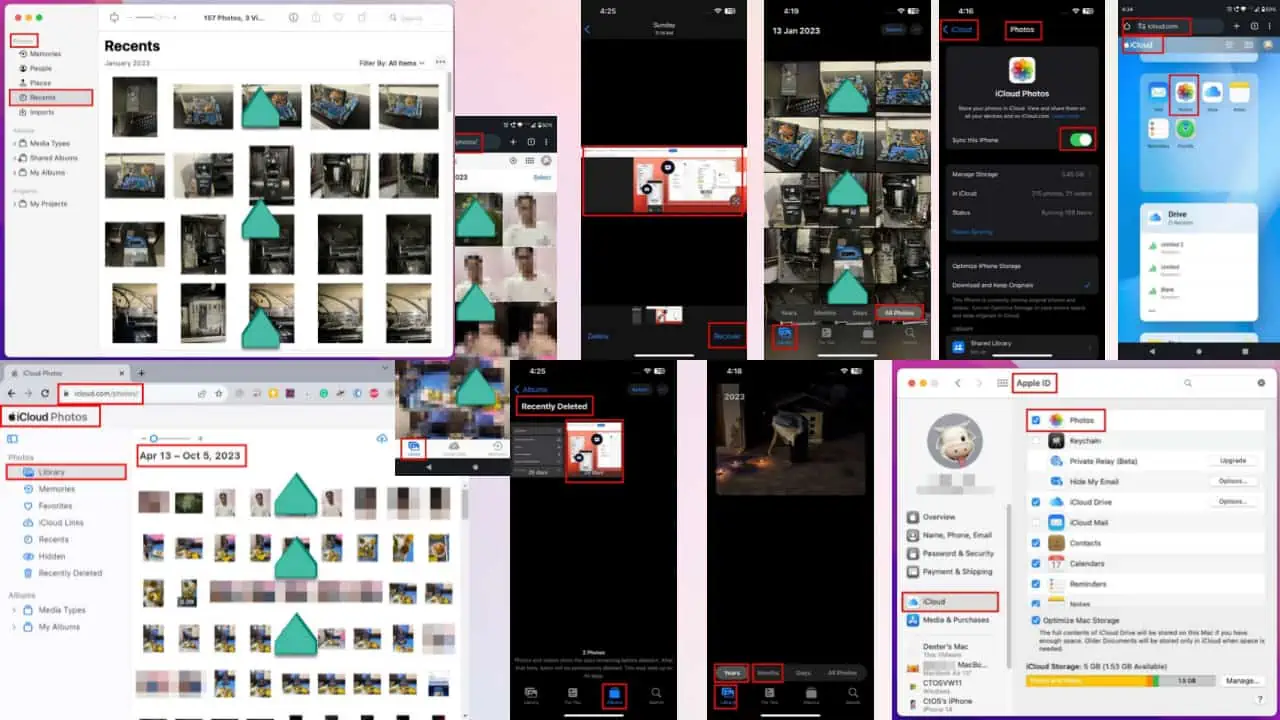
Gad vide, hvordan man får gamle billeder fra iCloud?
iPhone- eller iPad-brugere ofte stole på iCloud til at sikkerhedskopiere og gendanne deres billeder. Nedenfor vil jeg dække alt, hvad du behøver at vide for forskellige enheder og operativsystemer, herunder macOS, Windows og Android. Lad os springe lige ind!
Sådan får du gamle billeder fra iCloud
Afhængigt af det operativsystem, du bruger, kan du vælge din metode blandt mulighederne nedenfor:
Løsning 01: Sådan får du gamle billeder på iPhone/iPad
Den første ting, du skal gøre, er at tjekke, om din Fotos-app er synkroniseret med iCloud. For det skal du udføre disse trin:
- Åbne Indstillinger app på din enhed.
- Trykke på dit navn.
- Type iCloud og kontroller, om pics synkronisering er On.
- Hvis det ikke er det, skal du trykke på iCloud.
- Tryk på på næste skærm Synkroniser denne iPhone/Synkroniser denne iPad skyderen og vent et stykke tid på synkronisering.
Efter bekræftelse kan du fortsætte med trinene for at hente gamle billeder fra iCloud:
- Åbn din iPhone eller iPad og tryk på pics ca.
- Tryk på knappen Alle billeder .
- Rulle op at finde gamle fotos.
- Du kan også trykke på År or Måneder for at flytte direkte til det år eller den måned, du foretrækker.
Løsning 02: Sådan får du slettede gamle billeder på iPhone
Du kan også hente slettede gamle billeder på iCloud. Du skal blot følge disse trin:
- Åbne pics app, og rul til slutningen for at sikre, at de gamle billeder, du leder efter, ikke er der.
- Trykke på Albums fra den nederste menu.
- Rul ned for at finde og tryk på For nylig slettet.
- Hvis de billeder, du leder efter, er blevet slettet inden for de sidste 30 dage, finder du dem her.
- Du kan trykke på Type og vælg de billeder, du vil gendanne.
- Tryk på knappen trepunktsikon i bunden og vælg Recover.
Løsning 03: Sådan får du gamle billeder på macOS
iPhone- eller iPad-brugere kan nemt få adgang til iCloud fra en Mac-enhed. Men iCloud Photos skal være aktiveret. For at kontrollere skal du først udføre disse trin:
- Åbne System Preferences or Systemindstillinger på din Mac.
- Klik på Apple-id .
- Vælg den iCloud mulighed. Her kan du se en liste over apps.
- Sørg for, at Fotos app er markeret her.
Nu kan du fortsætte med at finde gamle iCloud-fotos:
- På din Mac skal du åbne pics ca.
- I venstre navigationspanel skal du klikke på recents mulighed for at gøre alle billederne synlige.
- For at finde de gamle billeder, kan du rulle op eller brug tidslinjevisning på den højre side af skærmen.
Løsning 04: Sådan får du gamle billeder på Windows
Det er også muligt at få adgang til iCloud-billeder på en Windows-computer. For det skal du have iCloud til Windows installeret på dit system. Denne app er tilgængelig til Windows 10 eller nyere versioner.
- Log ind på iCloud webportal ved hjælp af din Apple-id , Adgangskode.
- Sørg for at du har pics synkroniseret med iCloud.
- Klik på pics mulighed på listen over apps på iCloud.
- I Bibliotek sektion, vil du se alle de billeder, du har taget.
- Rul op for at finde de gamle billeder, du leder efter.
Løsning 05: Sådan får du gamle billeder på Android
Nogle Android-apps hævder, at de kan hente gamle iCloud-billeder, men de er ikke pålidelige. Du bør holde dig til denne manuelle tilgang for at få gamle iCloud-fotos på enhver Android-enhed.
- Åbn en webbrowser på din Android-enhed.
- Besøg iCloud.com.
- Brug din Apple-id at logge ind.
- Naviger til pics sektion for at se alle dine iCloud fotos.
- Du skal scrolle for at finde de gamle billeder, medmindre du har slettet dem.
- Du kan derefter se eller downloade dem på din Android-telefon.
Sådan sikkerhedskopieres dine billeder
Har du nogensinde ved et uheld slettet dine billeder? Billedsikkerhedskopiering sikrer, at du stadig kan få adgang til dem.
For at sikkerhedskopiere dine iPhone-billeder kan du bruge en eller flere af følgende metoder:
- Sørg for at synkronisere din Fotos-app med iCloud så alt sikkerhedskopieres automatisk og regelmæssigt.
- Tjek, om iCloud har nok lagerplads. Hvis ikke, kan du købe ekstra plads til fotobackup.
- Du kan uploade billederne til cloud storage platforme som f.eks Google Drev, Dropbox, OneDriveosv. Der er dedikerede apps til disse tjenester i App Store.
- Desuden kan du downloade billeder og gem dem på din lokale computer.
- Du kan også overføre billederne til en ekstern masselagerenhed til langtidsarkivering.
Læs mere:
- Sådan låses iCloud-låst iPhone op på 4 måder
- Sådan finder du Apple ID-adgangskode [Med og uden nulstilling]
Konklusion
Nu hvor du ved, hvordan du får gamle billeder fra iCloud fra forskellige enheder, kan du hente disse billeder uden problemer. Hvilken af disse metoder prøvede du? Du er velkommen til at dele dine tanker i kommentarerne nedenfor!